Ogni volta che ci colleghiamo con la rete Internet, il provider di telecomunicazioni prescelto assegna al router un indirizzo IP pubblico. Tale indirizzo è univoco e può essere utilizzato per raggiungere il dispositivo da qualsiasi altro sistema dotato di IP pubblico: è “il sale” della suite di protocolli TCP/IP. Una delle domande più gettonate è: “come faccio a stabilire il mio IP (Internet Protocol Address) pubblico?”
Conoscendo il proprio indirizzo IP pubblico è possibile collegarsi al router installato in azienda, in ufficio o a casa (e alla rete locale a valle di tale dispositivo) a partire da qualunque sistema connesso alla rete Internet. Gli IP sono infatti utilizzabili per il corretto indirizzamento e instradamento dei pacchetti dati.
Il mio IP: quello pubblico resta sempre uguale solo se è statico
Se il mio IP è davvero “mio” perché cambia a ogni connessione?
Ciascun operatore di telecomunicazioni dispone (nel senso che può utilizzarli assegnandoli ai suoi clienti…) di un insieme di indirizzi IP pubblici più o meno ampio. Ogniqualvolta ci si collega alla rete, il provider assegna al dispositivo che negozia la connessione un IP dinamico, che quindi varia a ogni collegamento.
In alcuni casi, soprattutto alle utenze business, l’operatore di telecomunicazioni fornisce uno o più indirizzi IP pubblici di tipo statico: non variano a ogni connessione e restano sempre gli stessi.
Come detto in apertura, gli indirizzi IP pubblici sono raggiungibili da qualunque sistema collegato alla rete Internet e identificano univocamente l’host al quale l’indirizzo stesso è assegnato.
Ovunque ci si trovi, in qualunque angolo della Terra, digitando l’indirizzo IP pubblico del proprio router si potrà raggiungerlo. Di solito le richieste cadono nel vuoto perché di default le porte TCP/UDP in ingresso sul modem router sono chiuse e per impostazione predefinita nessun dato è inoltrato ai dispositivi connessi alla rete locale. Anzi, è sempre bene controllare che sul router non siano aperte porte a propria insaputa.
Alcuni router rispondono alle richieste ping: digitando ping seguito dall’indirizzo IP pubblico del router su un altro sistema collegato alla rete Internet (aprire il prompt dei comandi o la finestra del terminale) si può ricevere o non ottenere alcuna risposta a seconda di come il dispositivo è configurato.
Come trovo il mio IP pubblico?
Per trovare l’indirizzo IP pubblico che si sta usando ovvero quello assegnato dall’operatore di telecomunicazioni è sufficiente visitare, ad esempio, la pagina IPify oppure Icanhazip.
IPify è particolarmente interessante perché permette di ottenere l’IP pubblico anche in formato JSON, utilizzabile per esempio nelle proprie applicazioni, coi linguaggi di scripting o da file batch (anche da PowerShell, in Windows). Entrambi i servizi restituiscono l’indirizzo IPv4 ma, ove utilizzato, mostrano l’indirizzo IPv6.
Va detto che diversi operatori di telecomunicazioni, anche italiani e soprattutto quelli arrivati sul mercato per ultimi, utilizzano tecniche di condivisione dell’indirizzo IPv4 tra più utenti servendosi di tecniche e protocolli come CGNAT e MAP-T.
Tutti i vari servizi per il controllo dell’IP pubblico che abbiamo riportato poco sopra sono utilizzabili anche da terminali Linux e dispositivi mobili di qualunque genere.
In alternativa per conoscere l’IP pubblico in uso basta collegarsi con la home page del motore di ricerca di Google e digitare what is my ip.
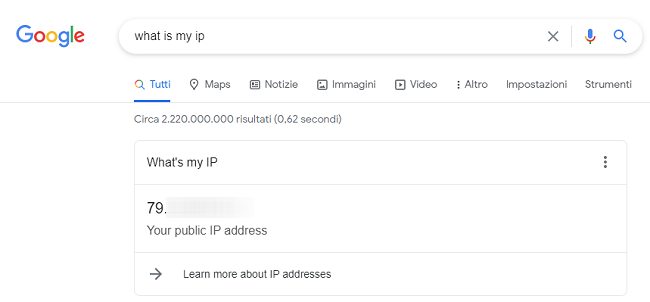
Servizi come MaxMind – Locate my IP address permettono anche di stabilire la localizzazione di un certo IP pubblico stimando in quale località si trova il dispositivo al quale è assegnato tale indirizzo. Abbiamo visto cosa significa geolocalizzare IP e come farlo.
NAT, il meccanismo che permette di usare un unico IP pubblico sulla rete Internet
Nel campo delle reti si chiama NAT (Network Address Translation) quella particolare tecnica che permette di modificare gli indirizzi IP contenuti negli header (“intestazioni”) dei pacchetti in transito su un sistema che agisce da router.
Un’operazione del genere permette al router di far affacciare sulla rete Internet tutti i dispositivi collegati alla rete locale via cavo Ethernet o WiFi: uno stesso IP pubblico è quindi condiviso da tutti i dispositivi collegati a valle del router, ovvero dai device che sono collegati alla rete locale LAN.
Sebbene il sistema remoto col quale si è di volta in volta collegati (si pensi al server Web del sito che si sta visitando con un qualunque browser) conosca solo l’IP pubblico del router, i dati fluiscono verso il dispositivo corretto collegato alla rete locale proprio grazie al NAT.
A cosa servono gli indirizzi IP privati
Oltre agli IP pubblici ovvero quelli che gli host possono “vedere” e raggiungere attraverso la rete Internet (WAN), si usano IP privati che permettono di “riconoscere” univocamente un dispositivo all’interno della rete locale LAN. Come non ci possono essere due IP pubblici uguali, all’interno della rete locale non si può usare più volte uno stesso IP privato senza ingenerare conflitti.
All’interno di reti locali differenti è ovviamente possibile usare gli stessi gruppi di IP: non essendo le LAN direttamente visibili in modo reciproco, non possono presentarsi conflitti.
I gruppi di indirizzi IP utilizzabili all’interno delle proprie reti locali sono stati definiti dalla IANA (Internet Assigned Numbers Authority). Di seguito i blocchi più utilizzati nell’ambito delle reti locali:
– 10.0.0.0 – 10.255.255.255 (complessivamente 16.777.216 indirizzi, blocco da 24 bit: 224)
– 172.16.0.0 – 172.31.255.255 (1.048.576 indirizzi, blocco da 20 bit: 220)
– 192.168.0.0 – 192.168.255.255 (65.536 indirizzi, blocco da 16 bit; 216)
Nelle configurazioni più semplici e diffuse, di solito si usano le classi 192.168.1.1-192.168.1.255 e 192.168.0.1-192.168.0.255 con il router (gateway) che ha IP privato statico 192.168.1.1 o 192.168.0.1. Grazie alla subnet mask è possibile limitare o ampliare il numero di indirizzi IP usati nella rete locale.
Gli operatori che usano il NAT sugli indirizzi pubblici
Come accennato in precedenza, la tecnica NAT è utilizzata anche da alcuni operatori di telecomunicazioni che affacciano i loro clienti sulla rete Internet usando lo stesso IP pubblico.
In questi casi non è ovviamente possibile effettuare attività di port forwarding e inoltro del traffico (vedere più avanti al paragrafo Come conoscere il mio IP privato e a cosa serve).
Di solito, presentando un’opportuna richiesta, gli operatori permettono ai loro utenti di ottenere IP pubblici (dinamici o statici) gratis oppure a pagamento.
L’esempio di Fastweb
Dopo aver storicamente inserito i propri abbonati all’interno di una rete NAT, Fastweb concede un indirizzo IP pubblico (anche statico) agli utenti che ne fanno richiesta.
Contattando l’operatore di telecomunicazioni, gli abbonati possono ad esempio richiedere un indirizzo IPv4 pubblico statico (nel caso di IPv6 vengono sempre assegnati IP pubblici).
Per controllare che al proprio router Fastweb assegni effettivamente un IP pubblico, suggeriamo di utilizzare uno dei servizi citati in precedenza e annotare l’IP rilevato. Inserendo lo stesso indirizzo IP in questa pagina ed esaminando quanto riportato in corrispondenza della riga descr, si può accertare se l’indirizzo IP in uso sulla propria connessione Fastweb sia davvero pubblico oppure facente capo alla rete NAT dell’operatore. La presenza dell’indicazione Static allocation to Residential/SoHo customer conferma che l’IP assegnato da Fastweb è pubblico.
In ogni caso, suggeriamo di aprire il pannello di amministrazione del router Fastweb (di solito basta digitare http://192.168.1.254 nella barra degli indirizzi del browser quindi usare le credenziali riportate in queste pagine) quindi portarsi nella sezione relativa alle informazioni diagnostiche (o “stato”) e leggere l’IP indicato. Se tale indirizzo corrispondesse con l’IP rilevato su DNSStuff, IPify e altri servizi similari, allora si ha la certezza di utilizzare un IP Fastweb pubblico.
Il mio IP cambia sempre: come usare sempre lo stesso?
Di solito, a meno di non utilizzare una connessione business, i vari operatori di telecomunicazioni assegnano gli indirizzi IP in maniera dinamica. L’indirizzo IP dinamico cambia ogni volta, a ogni nuovo collegamento (ad esempio quando si disconnette il router e lo si ricollega alla rete).
Nel caso degli indirizzi IP privati, l’IP statico serve – come abbiamo chiarito precedentemente – per far sì che alcuni dati siano sempre instradati verso una particolare macchina o uno specifico dispositivo.
Parlando di IP pubblici, un IP statico è utile per accedere a un componente server installato all’interno della propria rete locale digitando sempre lo stesso IP, ovunque ci si trovi.
Una VPN (Virtual Private Network) permette ad esempio di raggiungere a distanza la propria rete locale in modalità sicura e accedere alle risorse ivi condivise così come se si fosse fisicamente collegati alla LAN, indipendentemente dalla connessione Internet utilizzata.
Alcuni router e dispositivi NAS integrano di per sé un server VPN che permette di sollevare l’utente dalla necessità di allestire un server VPN su una macchina collegata in LAN, da mantenere peraltro sempre accesa. Per collegarsi alla propria VPN da remoto è quindi importante che l’IP pubblico del router non cambi.
L’alternativa DDNS per gli IP dinamici
Se non si riuscisse a farsi assegnare un IP statico pubblico dal provider di telecomunicazioni, si può ricorrere a un servizio DDNS (Dynamic DNS). Esso si occupa di mantenere aggiornata l’associazione tra un certo indirizzo mnemonico (del tipo nomescelto.nomeproviderddns.com), scelto dall’utente, e l’IP pubblico dinamicamente assegnato dal fornitore di connettività.
Cos’è un indirizzo IPv6?
Anche i vari operatori di telecomunicazioni italiani hanno da tempo iniziato la migrazione verso IPv6. A suo tempo, infatti, le aziende del settore – a livello mondiale – si sono accaparrate ampi blocchi di indirizzi IPv4.
Ancora oggi, per la trasmissione dei dati attraverso la rete Internet, si utilizzano prevalentemente indirizzi e pacchetti dati IPv4. Tale protocollo è stato pubblicato dalla IETF (Internet Engineering Task Force), ente di standardizzazione caratterizzato da una struttura “aperta” formata da specialisti, tecnici e ricercatori, nel lontanissimo 1981.
All’interno dei pacchetti dati IPv4, gli indirizzi IP di sorgente e destinazione sono definiti nella forma a 32 bit (esempio: 173.194.35.191; è un IP address appartenente alla rete Google, facilmente verificabile con un servizio WHOIS). Da ciò ne consegue che il numero massimo di indirizzi IPv4 utilizzabili su scala globale sono 232 ossia poco meno di 4,3 miliardi.
Con la vertiginosa crescita della “popolazione della rete” e la sempre più massiccia diffusione dei dispositivi per l’Internet delle Cose (IoT), la domanda di indirizzi IP è cresciuta esponenzialmente.
Il più ampio spazio di indirizzamento offerto da IPv6 risolve proprio questo problema: i nuovi indirizzi IPv6 sono infatti a 128 bit. Ciò significa che gli indirizzi complessivamente disponibili sono ben 2128: per ogni metro quadrato della superficie terrestre possono potenzialmente essere sfruttati addirittura 660.000 miliardi di miliardi di indirizzi IPv6.
Come verificare se si sta usando un indirizzo IPv6
Portandosi a questo indirizzo ed eseguendo il test, si può verificare l’effettivo utilizzo di un indirizzo IPv6. Sì, perché i dispositivi e i sistemi operativi sono da tempo pronti per gestire il traffico IPv6 mentre tanti provider, soprattutto quelli che hanno storicamente usando indirizzamenti IPv4, ancora sono restii a procedere con la migrazione.
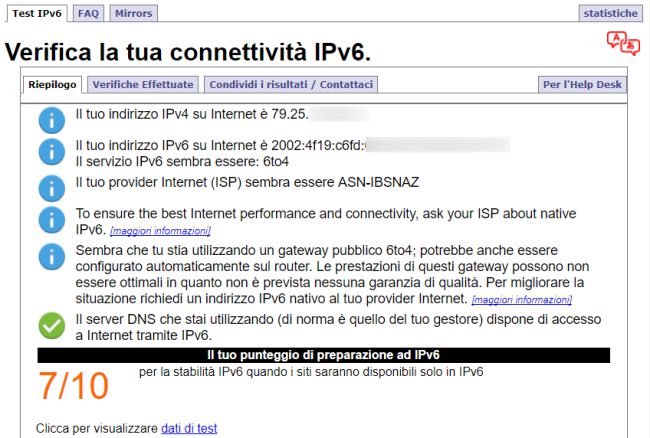
Come cambiare il mio indirizzo IP e apparire addirittura come un utente straniero
Se l’obiettivo fosse unicamente quello di modificare il proprio indirizzo IP e apparire addirittura come se si fosse collegati alla rete Internet da un Paese straniero, le soluzioni utilizzabili sono essenzialmente due: servizi VPN e rete Tor.
I servizi VPN a pagamento consentono di superare agevolmente anche eventuali limitazioni geografiche quindi presentarsi a qualunque server remoto con indirizzo IP pubblico di un altro Paese. In questo modo è possibile fruire di contenuti che dall’Italia – o da altre nazioni – non sarebbero normalmente accessibili.
Tor, acronimo di The Onion Router, è invece una rete che punta sull’anonimizzazione delle connessioni. Oltre a modificare l’indirizzo IP di uscita dalla rete Tor, un intelligente sistema di cifratura a cipolla (da qui il nome scelto) aiuta a preservare la privacy e la stessa identità di ciascun utente.
Una piattaforma come Tor non è orientata alle prestazioni, quindi difficilmente permette di accedere a contenuti multimediali in streaming senza limitazioni evidenti in termini di larghezza di banda. Le VPN gestite da terze parti, invece, sono spiccatamente orientate alle performance ma alcuni servizi non garantiscono l’anonimato, tenendo comunque traccia delle attività espletate online.
A cosa serve e come stabilire il mio IP privato
Gli indirizzi IP privati sono necessari per identificare univocamente i dispositivi, di qualunque tipologia essi siano, all’interno della rete locale nonché per smistare i dati in modo corretto, verso le giuste destinazioni.
Per conoscere l’IP privato all’interno della rete LAN assegnato a una qualunque macchina Windows, basta premere la combinazione di tasti Windows+R, digitare cmd quindi il comando ipconfig /all.
In corrispondenza delle informazioni relative all’interfaccia di rete in uso (Ethernet o WiFi), si trova l’indirizzo del router (Gateway predefinito) e l’indirizzo IP privato assegnato al dispositivo in uso (in corrispondenza delle voci Indirizzo IPv4 e Indirizzo IPv6).
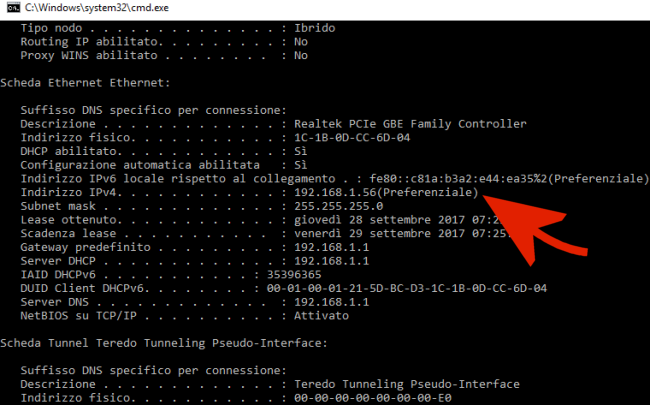
Sui sistemi Linux, basta invece usare il comando ifconfig -a dalla finestra del terminale: esso restituisce le informazioni relative a tutte le interfacce di rete presenti, sia quelle attive che quelle disattivate.
Dai dispositivi Android, per conoscere l’IP privato assegnato al device, basta portarsi nelle impostazioni WiFi del sistema operativo: si leggerà immediatamente l’IP privato accanto alla voce Indirizzo IP previa scelta della rete wireless alla quale si è collegati.
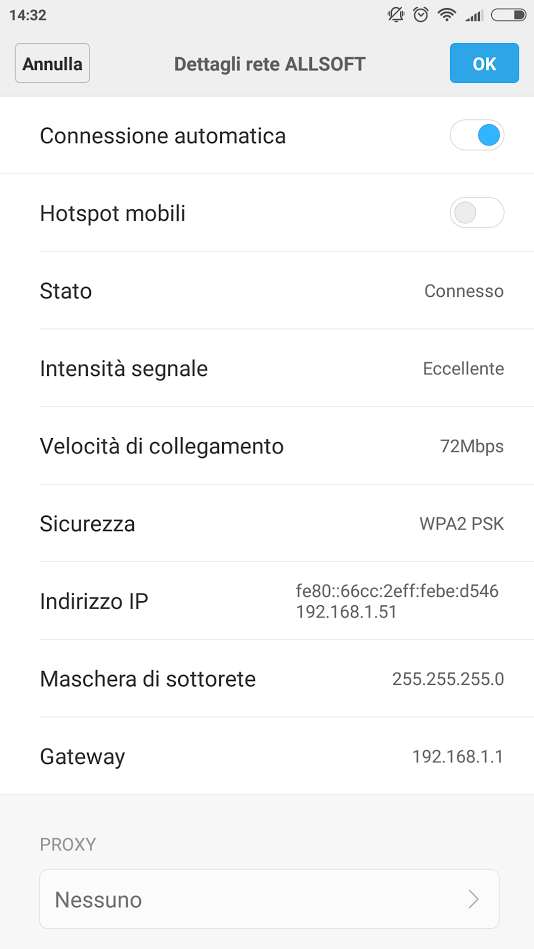
Chi assegna gli indirizzi IP privati in rete locale
Nell’ambito della rete locale, di solito va bene che l’IP privato sia assegnato dinamicamente dal router utilizzando il protocollo DHCP. Se però si avesse l’esigenza di configurare un software che dovesse rispondere alle richieste provenienti da remoto, l’IP privato deve essere assegnato in modo statico allo specifico dispositivo.
Si supponga, ad esempio, che il proprio router abbia IP privato 192.168.1.1 e che la macchina, sul quale è installato un server Web (che necessita della porta TCP 80) aperta in ingresso, abbia IP 192.168.1.50.
Innanzi tutto, bisogna fare in modo che l’IP statico della macchina sulla quale è installato il server Web non cambi: si può definirlo manualmente nelle impostazioni dell’interfaccia di rete, indipendentemente dal sistema operativo utilizzato, oppure usare la procedura IP and MAC binding dal pannello di configurazione del router (procedura che tra l’altro permette di scongiurare anche il rischio di conflitti).
A questo punto, si potrà accedere al pannello di configurazione del router, portarsi nella sezione port forwarding o inoltro porte quindi stabilire che tutte le richieste in ingresso sulla porta 80 debbano essere automaticamente indirizzate al sistema locale con IP 192.168.1.50.
Credit immagine in apertura: iStock.com – Sirisak Piyatharo
/https://www.ilsoftware.it/app/uploads/2021/03/il-mio-ip.jpg)
/https://www.ilsoftware.it/app/uploads/2025/01/notifiche-scadenza-certificati-lets-encrypt.jpg)
/https://www.ilsoftware.it/app/uploads/2025/06/ragazzo-con-telefono-in-mano.jpg)
/https://www.ilsoftware.it/app/uploads/2024/05/google-search-ripristinare-ricerca-classica-link-SERP.jpg)
/https://www.ilsoftware.it/app/uploads/2025/06/numeri-telefono-account-google.jpg)